تحسين جودة الصور عبر الإنترنت
في بعض الأحيان تكون هناك أوقات يجب فيها إزالة شيء ما بسرعة إلى الكاميرا. نحن نلتقط الهاتف ، والتقاط الصور ، ولكن الصورة تبين أنها ضبابية ومظلمة ، وقد استنفدت الحالة نفسها. ماذا تفعل في هذه الحالة؟
محتوى
تحسين جودة الصور عبر الإنترنت
لم تبقى الخدمات عبر الإنترنت ، والتي يمكن أن تفعل أي شيء تقريبًا ، منعزلة هنا. سيساعد عدد كبير من المواقع ، الأجنبية والروسية على حد سواء ، المستخدم على إصلاح الصورة التي يتم التقاطها بسرعة. جميع الخدمات عبر الإنترنت الأربعة الواردة في المقالة لديها الكثير من الوظائف وهي مريحة للغاية ، حتى يسهل التعامل معها.
الطريقة 1: FanStudio
هذه الخدمة لديها أكبر عدد من الوظائف لتحسين الصورة ، من نظرائها. يمكن لواجهة مريحة وسهلة الاستخدام أن تساعد أي مستخدم على حل المشكلة بسرعة وفعالية ، ولا يمكن إلا أن تكون ميزة المعاينة للصورة المعدلة عبر الإنترنت مبتهجة.
لتحسين جودة الصورة على FunStudio ، اتبع هذه الخطوات البسيطة:
- قم بتحميل صورتك من الكمبيوتر بالنقر فوق الزر "التنزيل للمعالجة" وانتظر حتى تنتهي العملية.
- بعد ذلك ، انتقل إلى شريط الأدوات الرئيسي وابدأ في العمل على تحسين صورتك. ستكون اللوحة الرئيسية فوق الصورة المحملة مباشرة.
- يمكنك تتبع جميع التأثيرات والتغييرات المطبقة في جزء الإجراءات ، وكذلك التراجع عن ذلك عن طريق إزالة علامات التأشير الخاصة بهم.
- الخدمة عبر الإنترنت FunStudio لديها أيضا وظيفة ممتازة "مقارنة مع الأصلي" . لتطبيقه ، اضغط باستمرار على زر الماوس الأيسر على الوظيفة المقابلة في الجزء السفلي من المحرر ، وعندما تحتاج إلى رؤية الصورة التي تم تغييرها ، حررها.
- بعد تنفيذ جميع الإجراءات ، لحفظ الصورة على جهاز الكمبيوتر ، انقر فوق "حفظ أو الحصول على رابط" في اللوحة السفلية ، أسفل الصورة مباشرةً.
- سيعرض الموقع اختيار أحد خيارات التنزيل والتنسيق الذي تحتاجه ، وبعد ذلك سيبدأ التنزيل إلى الكمبيوتر.

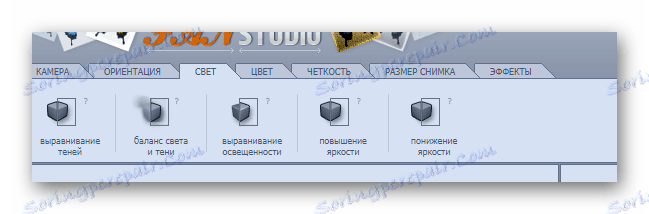
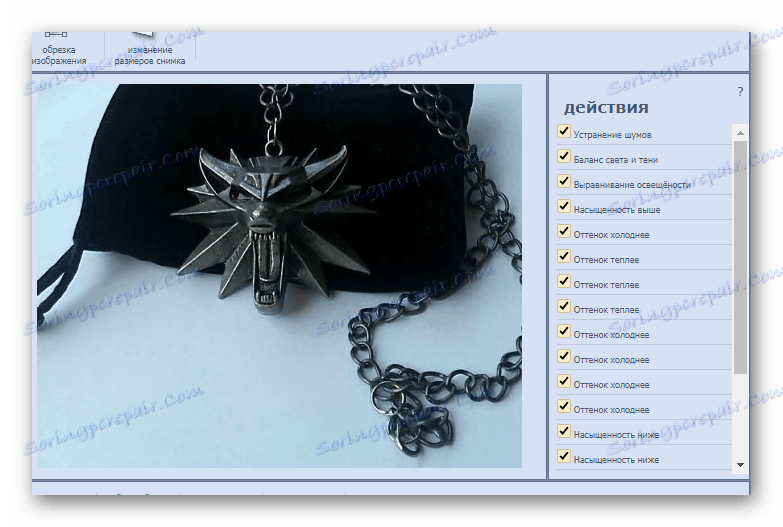
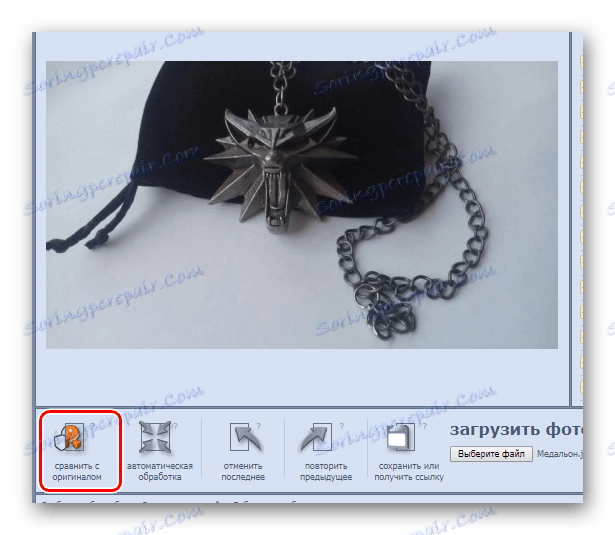

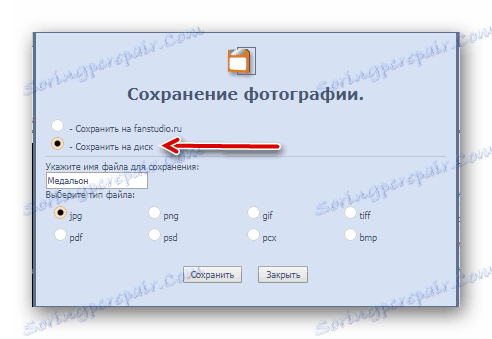
الطريقة 2: Croper
هذه الخدمة عبر الإنترنت ، على النقيض من سابقتها ، لديها تصميم أضيق وأقل متواضعة في الوظائف ، ولكنها لا تؤثر عليها بأي شكل من الأشكال. يتواءم الموقع مع مهمة تحسين جودة الصور بمساعدة تأثيرات متعددة مريحة وسريعة قدر الإمكان.
لمعالجة الصور على Croper ، يجب عليك القيام بما يلي:
- قم بتحميل صورتك إلى الموقع الذي تريد معالجته بالنقر فوق الزر "تحديد ملف" ، ثم انقر فوق الزر "تنزيل" .
- بعد ذلك من خلال اللوحة من أعلى ، انتقل إلى علامة التبويب "العمليات" ، حيث ستتوفر جميع الوظائف الممكنة للمحرر.
- بعد اكتمال العمل لتنزيل الصورة ، انتقل إلى علامة التبويب "الملفات" وحدد أي خيار يناسبك.

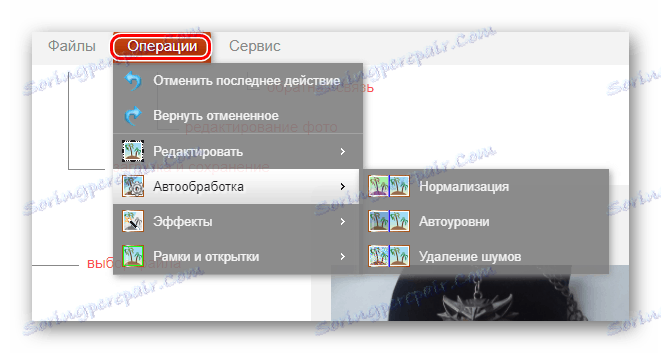
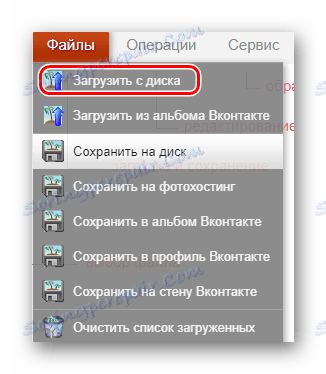
الطريقة الثالثة: EnhancePho.To
بخلاف الخدمات السابقة عبر الإنترنت ، يحتوي موقع EnhancePho.To على ميزات قياسية لتحسين الصورة القياسية. إضافة كبيرة له هي سهولة التشغيل وسرعة المعالجة ، وهو أمر مهم للغاية بالنسبة للمستخدم. يمكنك عرض التغيير في الصورة عبر الإنترنت ومقارنتها بالصورة الأصلية ، والتي تعد إضافة واضحة.
اتبع هذه الخطوات لتحسين الصورة في هذه الخدمة عبر الإنترنت:
- قم بتحميل صور من جهاز الكمبيوتر الخاص بك إلى خادم الموقع بالنقر فوق الزر "من القرص" في اللوحة العلوية مباشرةً فوق المحرر ، أو استخدم أي طريقة أخرى يوفرها الموقع.
- في محرر الصور ، حدد الوظائف التي تحتاج إليها بالنقر عليها بزر الفأرة الأيسر.
- بعد الانتهاء من العمل على الصورة ، انقر فوق الزر "حفظ ومشاركة" .
- في النافذة التي تفتح ، انقر على زر "تنزيل" لتنزيل الصورة على جهاز الكمبيوتر الخاص بك.


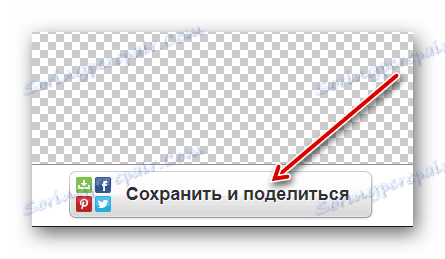

الطريقة الرابعة: IMGOnline
الخدمة عبر الإنترنت IMGOnline هو بالفعل منتظم لمقالات حول تغيير الصور. يتواءم الموقع بشكل جيد مع أي مهمة معينة ، ويمكن ملاحظة العيب الوحيد لها فقط ، وهو غير ودي إلى المستخدم ويتطلب الإدمان ، ولكن بخلاف ذلك ، يستحق المورد الثناء.
لاستخدام محرر IMGOnline وتحسين الصورة ، اتبع الخطوات التالية:
- بادئ ذي بدء ، اختر نوع التحسين الذي يريد المستخدم إجراؤه ، وتم توفير قائمتهم كروابط.
- قم بتنزيل الصورة من جهاز الكمبيوتر الخاص بك عن طريق النقر فوق زر الماوس الأيسر على "Select file" .
- بعد اختيار التحسين الذي تحتاجه ، سيتم فتح نافذة جديدة ، حيث سيتم توفير كل المعالجة الممكنة لهذه الطريقة. على سبيل المثال:
- لضبط السطوع والتباين ، تحتاج إلى إدخال قيمة في النموذج المحدد من 1 إلى 100.
- بعد ذلك ، اختر تنسيق الصورة الذي سيتم حفظ الصورة الناتجة فيه.
- ثم يجب على المستخدم النقر على زر "موافق" لحفظ جميع التغييرات.
- بعد كل الإجراءات التي يتم تنفيذها في النافذة المفتوحة ، حدد أي طريقة مناسبة لتحميل الصورة التي تم تغييرها والنقر عليها.


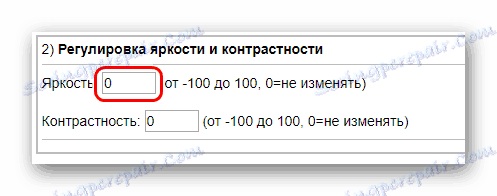

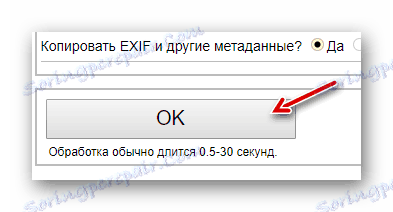

تفاجئ الخدمات عبر الإنترنت أكثر فأكثر بقدراتها. تقريبا كل موقع في قائمتنا جيد في شيء ما ، لكن له عيوبه. الشيء الرئيسي هنا هو أنهم جميعًا يتعاملون مع المهمة بسرعة وبشكل واضح وبدون إجراءات غير ضرورية من المستخدم ، ولا يمكن إهمال هذه الحقيقة ونفيها.
